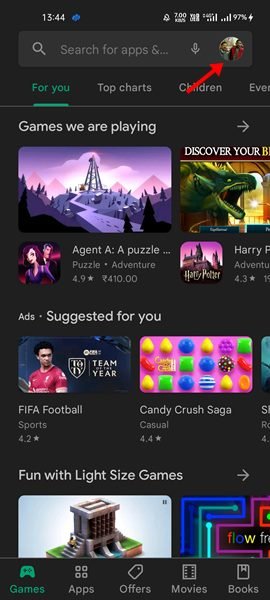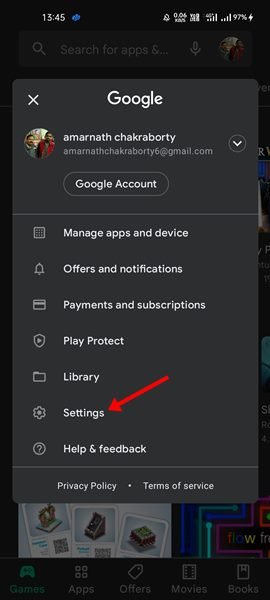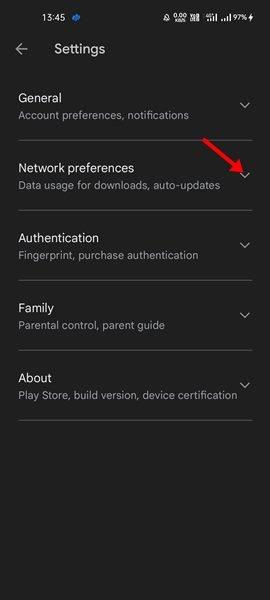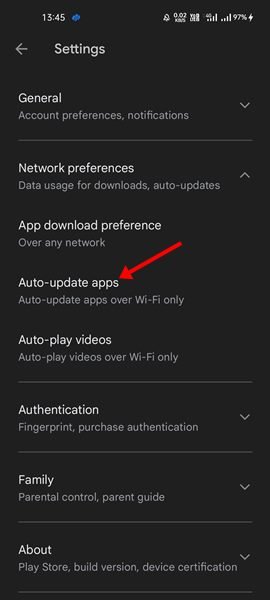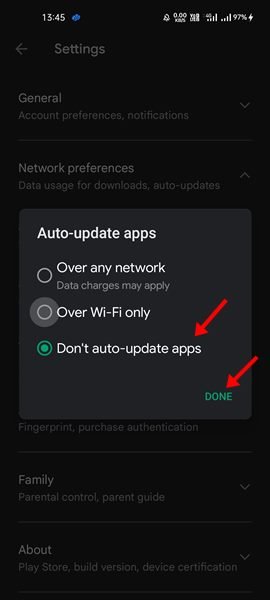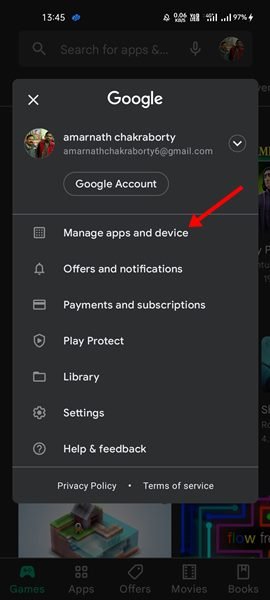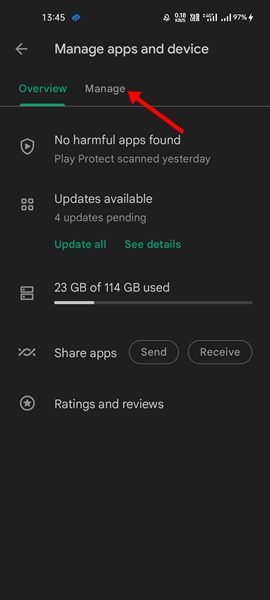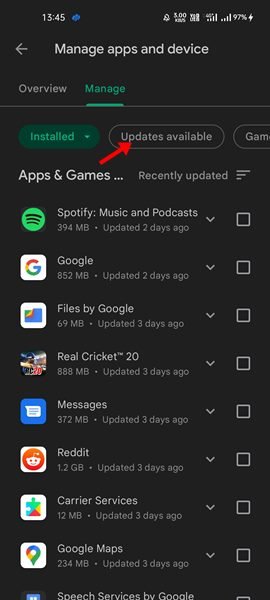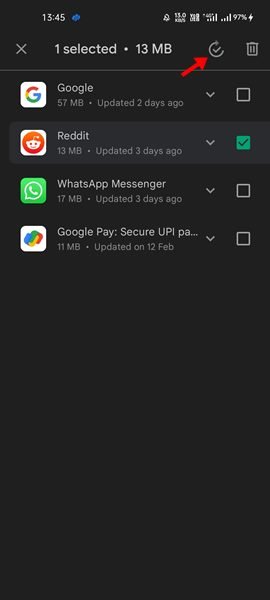Il est probable que vous ayez déjà installé au moins 20 à 30 applications sur votre appareil Android. Bien qu’Android et Google Play Store ne limitent pas les utilisateurs dans l’installation d’applications, des problèmes surviennent parfois lorsque les utilisateurs tentent de mettre à jour ces applications.
Habituellement, Google Play Store met automatiquement à jour les applications en arrière-plan chaque fois qu’il détecte une connexion Internet. Il est recommandé de maintenir les applications à jour sur Android pour garantir de meilleures performances, une stabilité et de nouvelles fonctionnalités. Cependant, que se passe-t-il si vous n’avez pas la bande passante pour mettre à jour ces applications ?
La mise à jour automatique de l’application est une bonne chose, mais elle peut également ralentir votre téléphone, utiliser vos données mobiles et vous empêcher de faire autre chose sur votre téléphone. Par conséquent, si vous avez une bande passante Internet limitée et que vous ne souhaitez pas que Google Play Store mette à jour les applications sur votre appareil, vous trouverez peut-être cet article très utile.
Étapes pour désactiver les mises à jour automatiques des applications dans Google Play Store
Dans cet article, nous allons partager un guide étape par étape sur la façon dedésactiver les mises à jour automatiques pour les applications et les jeux dans le Google Play Store. Allons vérifier.
1. Tout d’abord, ouvrez le Google Play Store sur votre smartphone Android.
2. Ensuite, appuyez sur le Profil bouton, comme indiqué dans la capture d’écran ci-dessous.
3. Dans la liste des options, appuyez sur le Réglages.
4. Sur la page Paramètres, appuyez sur le Préférences réseau section.
5. Dans les Préférences réseau, appuyez sur le Mise à jour automatique des applications comme indiqué ci-dessous.
6. Dans la fenêtre contextuelle des applications de mise à jour automatique, sélectionnez Ne pas mettre à jour automatiquement les applications et appuyez sur le Terminé bouton.
C’est ça! Cela désactivera les applications de mise à jour automatique dans le Google Play Store pour Android.
Comment mettre à jour manuellement les applications dans le Play Store
Si vous avez désactivé les applications de mise à jour automatique, vous souhaiterez peut-être mettre à jour manuellement des applications spécifiques à un moment donné. Dans ce cas, vous devez suivre ce guide.
1. Tout d’abord, ouvrez le Google Play Store sur votre appareil Android.
2. Ensuite, appuyez sur l’icône de votre profil et sélectionnez Gérer les applications et appareils.
3. Sur l’écran Gérer les applications et l’appareil, passez à l’écran Faire en sorte section.
4. Sélectionnez maintenant le Mises à jour disponibles comme indiqué ci-dessous.
5. Maintenant, vous verrez toutes les applications qui nécessitent une mise à jour. Sélectionnez l’application et appuyez sur le Bouton de mise à jour.
Noter: Pour un bon fonctionnement du Google Play Store, veillez à mettre à jour la version Google Play Store sur votre Android. Pour mettre à jour Google Play Store, suivez notre guide – Comment mettre à jour Google Play Store sur votre appareil Android
C’est ça! Vous avez terminé. C’est ainsi que vous pouvez mettre à jour manuellement les applications dans le Google Play Store. Avec Google Play Store, vous pouvez même restaurer des applications et des jeux sur votre nouveau smartphone Android.
La gestion des applications via Google Play Store est assez simple. Vous pouvez même désinstaller des applications directement depuis le Google Play Store. J’espère que cet article vous a aidé! S’il vous plaît partagez-le avec vos amis aussi. Si vous avez des doutes à ce sujet, faites-le nous savoir dans la zone de commentaires ci-dessous.